Với vai trò là một chuyên gia SEO và biên tập viên công nghệ hàng đầu tại diemhencongnghe.com, tôi đã dành phần lớn thập kỷ qua để trải nghiệm và khám phá sâu sắc hệ sinh thái Android. Trong hành trình đó, tôi đặc biệt ấn tượng và dần quen thuộc với các ứng dụng Android mã nguồn mở (open-source). Theo kinh nghiệm của tôi, những ứng dụng này thường vượt trội hơn các đối tác độc quyền về cả chức năng lẫn trải nghiệm người dùng, đến mức tôi không thể hình dung việc sử dụng điện thoại mà thiếu chúng. Bài viết này, dựa trên những trải nghiệm thực tế và đánh giá chuyên môn của tôi, sẽ giới thiệu đến quý độc giả 10 ứng dụng Android mã nguồn mở “không thể thiếu” đã định hình cách tôi tương tác với công nghệ hàng ngày. Đây là những lựa chọn thông minh giúp bạn tối ưu hóa thiết bị di động, đảm bảo quyền riêng tư và tận hưởng hiệu suất vượt trội.
10. Bitwarden – Quản Lý Mật Khẩu An Toàn, Đáng Tin Cậy
Bitwarden là một trình quản lý mật khẩu mã nguồn mở mà tôi tin dùng để lưu trữ toàn bộ thông tin đăng nhập cho các tài khoản trực tuyến của mình. Ứng dụng này sở hữu giao diện người dùng đơn giản, dễ điều hướng, đồng thời tích hợp đầy đủ các tính năng quản lý mật khẩu thiết yếu mà tôi cần.
Tôi đặc biệt yêu thích tính năng tạo mật khẩu tích hợp sẵn của Bitwarden. Nó cho phép tôi kiểm soát hoàn toàn các đặc điểm của mật khẩu được tạo ra, từ độ dài, ký tự đặc biệt, số, chữ hoa/thường, giúp đảm bảo cả yêu cầu bảo mật của tôi lẫn của trang web đều được đáp ứng trước khi tôi sử dụng cho một tài khoản mới. Bạn cũng có thể tạo các cụm mật khẩu (passphrase) dài và dễ nhớ hơn nếu muốn.
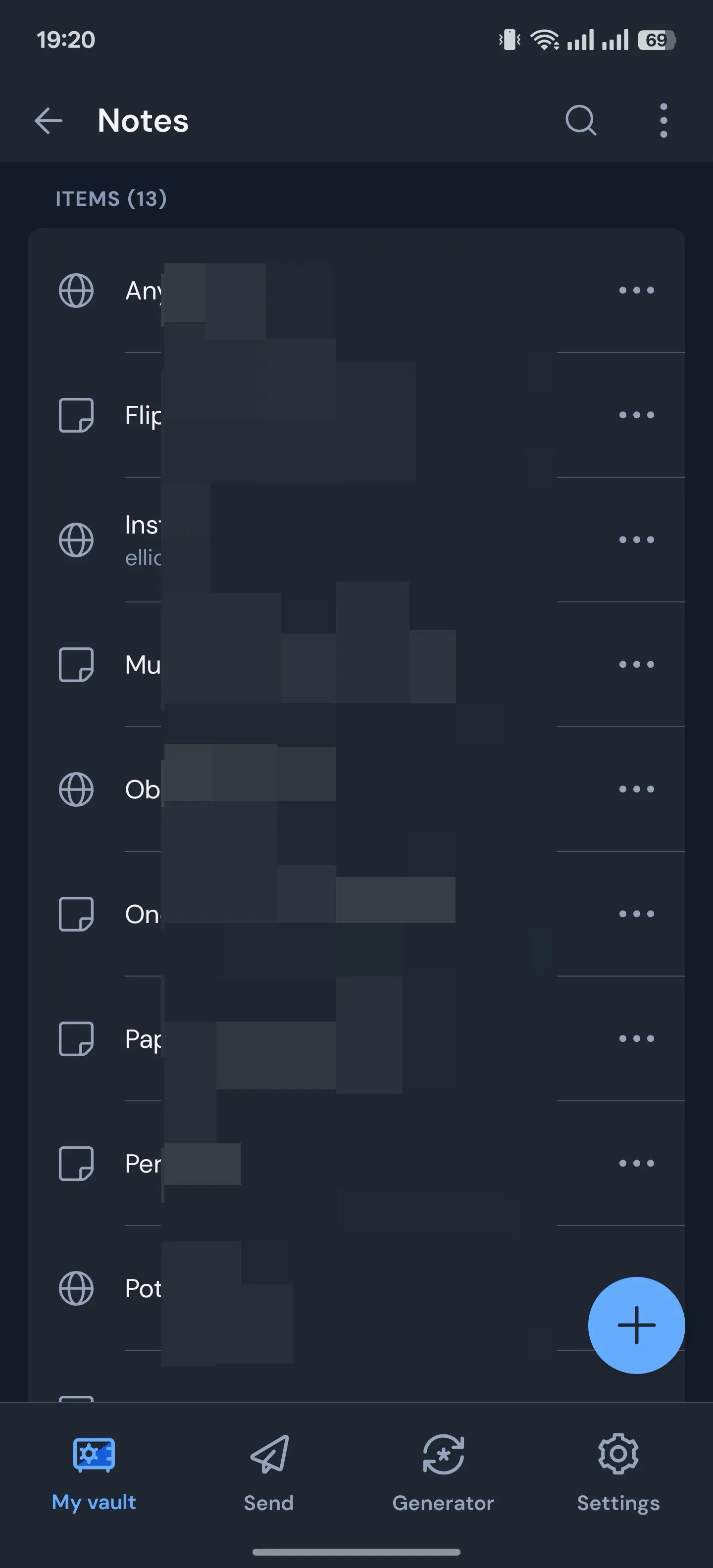 Giao diện tính năng Ghi chú bảo mật trong ứng dụng Bitwarden trên Android, minh họa cách lưu trữ thông tin nhạy cảm.
Giao diện tính năng Ghi chú bảo mật trong ứng dụng Bitwarden trên Android, minh họa cách lưu trữ thông tin nhạy cảm.
Các trường tùy chỉnh (custom fields) là một tính năng Bitwarden khác mà tôi sử dụng rất nhiều. Với chúng, tôi có thể lưu trữ thông tin bổ sung như câu hỏi bảo mật, giúp chúng luôn sẵn sàng cùng với thông tin đăng nhập của tôi.
Ngoài mật khẩu, tôi còn dùng Bitwarden để lưu trữ thông tin cá nhân như mã cấp phép phần mềm và chi tiết máy chủ tại nhà. Điều này khả thi nhờ tính năng Ghi chú bảo mật (Secure Note) của Bitwarden, giúp giữ tất cả ghi chú của bạn an toàn trong kho lưu trữ được mã hóa của nó.
Bitwarden cũng cung cấp cách dễ dàng để chia sẻ mật khẩu, ngay cả với những người không sử dụng Bitwarden. Tính năng này được gọi là Bitwarden Send, và nó cho phép bạn kiểm soát cách người nhận có thể tương tác với mật khẩu được chia sẻ.
Tải xuống: Bitwarden (Miễn phí, có tùy chọn đăng ký)
9. VLC for Android – Trình Phát Đa Phương Tiện Vượt Trội
VLC là một trình phát đa phương tiện miễn phí và mã nguồn mở, có sẵn trên cả máy tính và Android. Nó có thể phát nhiều định dạng tệp âm thanh và video, bao gồm MP4, AVI, Ogg, FLAC, MKV và MOV.
Mặc dù tôi dùng Poweramp để phát các tệp nhạc cục bộ, VLC lại là trình phát chính của tôi cho mọi nhu cầu phát video. Điều này bao gồm cả việc phát video được lưu trữ cục bộ trên điện thoại, cũng như những video trên các thiết bị khác như máy chủ tại nhà của tôi. VLC cho phép điều này nhờ hỗ trợ truyền trực tuyến qua mạng (network streaming) và chia sẻ tệp mạng (SMB, FTP và DLNA).
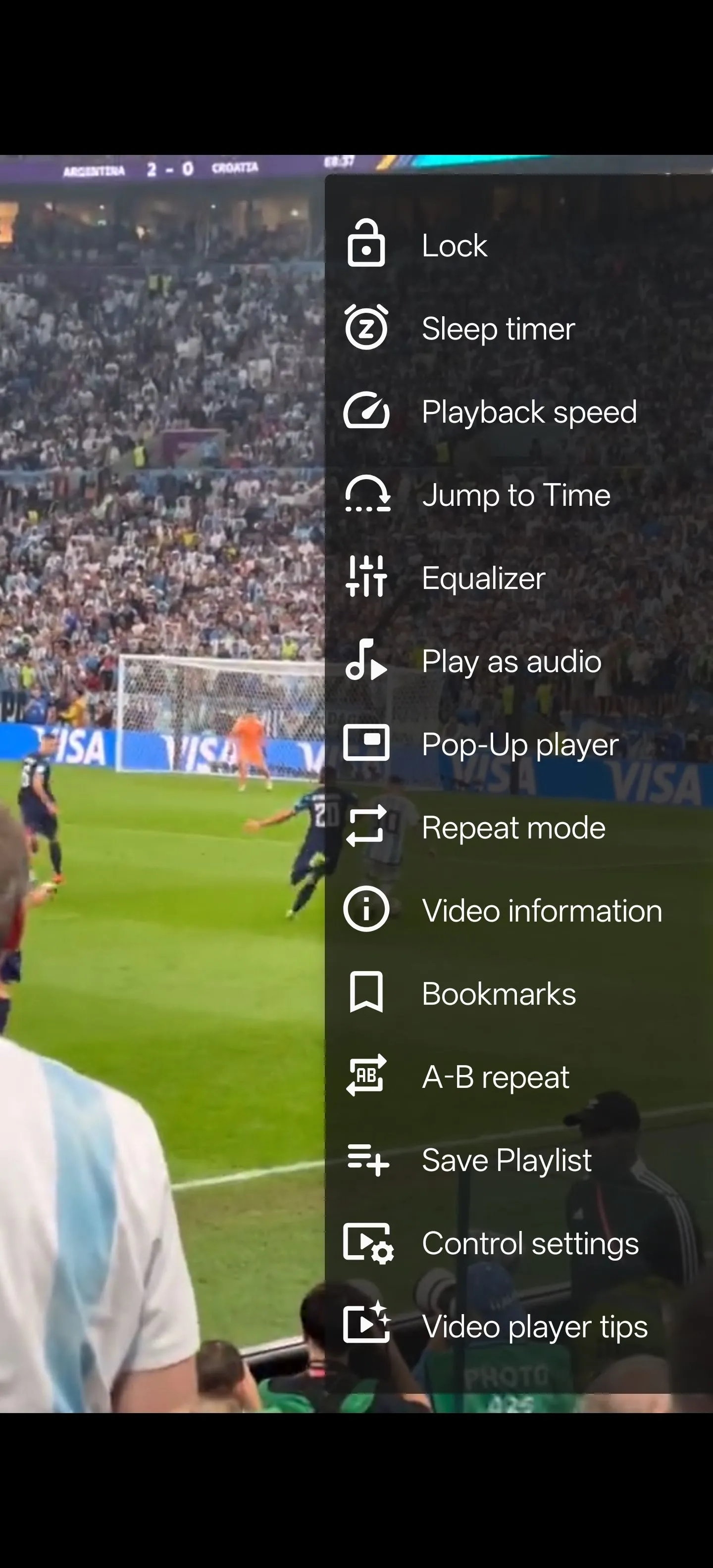 Các nút điều khiển phát lại video trên ứng dụng VLC for Android, hiển thị các tùy chọn tinh chỉnh.
Các nút điều khiển phát lại video trên ứng dụng VLC for Android, hiển thị các tùy chọn tinh chỉnh.
Ứng dụng cung cấp một bộ điều khiển toàn diện cho cả phát lại âm thanh và video. Ngoài các chức năng cơ bản, bạn sẽ tìm thấy các tính năng như Audio Boost cho các tệp có âm lượng thấp, chế độ hình trong hình (PiP) để phát nội dung trong khi thực hiện nhiều tác vụ, bộ cân bằng 10 dải tần (equalizer) tích hợp để tinh chỉnh âm thanh và Bookmark để lưu các điểm cụ thể trong một tệp để nhanh chóng quay lại.
VLC cũng hoàn toàn không có quảng cáo, điều không phổ biến đối với các ứng dụng trong danh mục này, làm tăng thêm trải nghiệm người dùng.
Tải xuống: VLC for Android (Miễn phí)
8. BinaryEye – Công Cụ Quét Mã QR & Barcode Hiệu Quả
BinaryEye là ứng dụng mà tôi tin dùng để quét và tạo mã vạch (barcodes) cùng mã QR (QR codes) trên điện thoại Android của mình. Nó hoạt động dựa trên thư viện quét mã vạch ZXing, vốn là mã nguồn mở và hỗ trợ nhiều loại mã vạch khác nhau.
Một trong những lý do chính tôi sử dụng BinaryEye, ngoài việc nó hoàn toàn miễn phí và không có quảng cáo, là khả năng đọc được các mã đảo màu (inverted codes). Các mã có màu sắc đảo ngược này ngày càng trở nên phổ biến để phù hợp với thiết kế và tính thẩm mỹ hiện đại. Tương tự, tôi đánh giá cao việc nó hỗ trợ quét ở cả chế độ dọc và ngang.
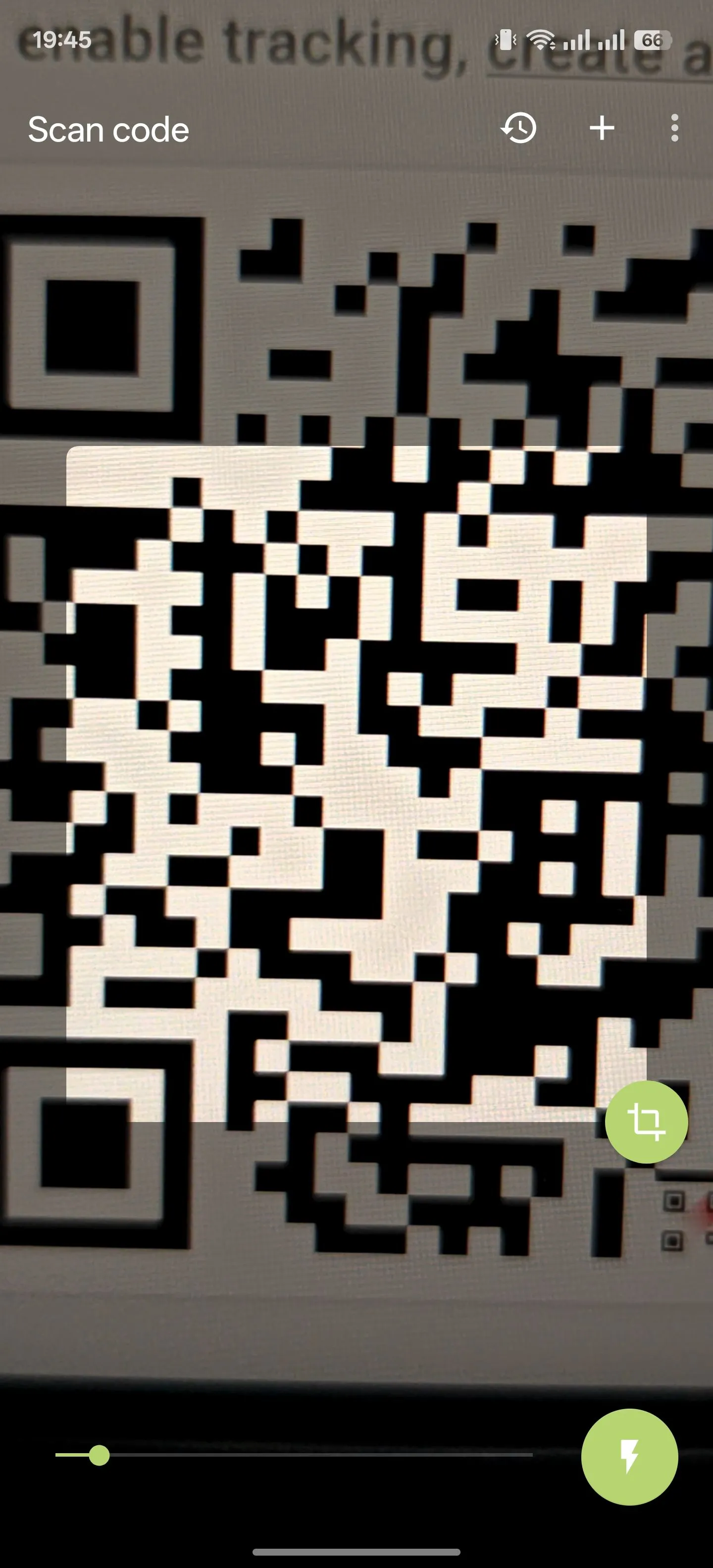 Quá trình quét mã QR bằng ứng dụng Binary Eye trên Android, hiển thị camera và mã đang được quét.
Quá trình quét mã QR bằng ứng dụng Binary Eye trên Android, hiển thị camera và mã đang được quét.
Ngay sau khi bạn quét một mã, BinaryEye sẽ hiển thị nội dung của nó trên màn hình. (Bạn có thể bỏ qua bước này để truy cập nhanh hơn, nhưng tôi khuyên bạn không nên). Tùy thuộc vào loại mã, bạn sẽ thấy các gợi ý hành động như Sao chép (Copy), Chia sẻ (Share) và Mở (Open).
Tương tự, việc tạo mã vạch trong BinaryEye cũng rất đơn giản. Bạn có thể chọn từ nhiều định dạng mong muốn, đặt màu nền và màu tiền cảnh ưa thích, v.v. Ứng dụng sau đó sẽ tạo ra một đầu ra dễ dàng để lưu hoặc chia sẻ.
Tải xuống: Binary Eye (Miễn phí)
7. Image Toolbox – Bộ Công Cụ Xử Lý Ảnh & PDF Đa Năng
Image Toolbox là một ứng dụng mạnh mẽ cho phép bạn thực hiện hàng loạt thao tác chỉnh sửa hình ảnh và PDF ngay trên điện thoại Android của mình. Tại thời điểm viết bài, ứng dụng này tích hợp khoảng 50 công cụ khác nhau, trải dài nhiều danh mục.
Tôi sử dụng Image Toolbox cho đủ loại thao tác hình ảnh, từ cắt, chuyển đổi, thay đổi kích thước đến xóa nền, ghép và tách ảnh. Ngoài ra, tôi cũng sử dụng các công cụ PDF của nó để chuyển đổi PDF sang hình ảnh và ngược lại, cùng với các công cụ EXIF để chỉnh sửa hoặc xóa siêu dữ liệu trước khi chia sẻ hình ảnh trực tuyến.
 Giao diện tab "Tạo" trong ứng dụng Image Toolbox trên Android, minh họa các tùy chọn xử lý hình ảnh.
Giao diện tab "Tạo" trong ứng dụng Image Toolbox trên Android, minh họa các tùy chọn xử lý hình ảnh.
Điểm đặc biệt nhất của Image Toolbox là nó hỗ trợ xử lý hàng loạt (batch processing), cho phép bạn thực hiện các thao tác trên nhiều tệp cùng một lúc. Tuy nhiên, cần lưu ý rằng kết quả với một số công cụ nâng cao có thể không phải lúc nào cũng so sánh được với những gì bạn nhận được từ các công cụ trên máy tính để bàn.
Tải xuống: Image Toolbox (Miễn phí)
6. LocalSend – Chia Sẻ Tệp Tin Nhanh Chóng, Bảo Mật Qua Mạng Nội Bộ
Công việc của tôi đòi hỏi phải sử dụng nhiều hệ điều hành PC và điện thoại thông minh khác nhau. Do đó, tôi cần một ứng dụng cho phép tôi truyền tệp tin giữa tất cả các thiết bị một cách nhanh chóng và dễ dàng. LocalSend hiện là lựa chọn hàng đầu của tôi cho mục đích này.
LocalSend cho phép truyền tệp tin ngang hàng (peer-to-peer) giữa các thiết bị trên cùng một mạng cục bộ. Bạn có thể sử dụng nó để gửi và nhận tất cả các loại tệp, bao gồm hình ảnh, video, tài liệu và APK. Hơn nữa, bạn thậm chí có thể chia sẻ nội dung bảng tạm (clipboard content) hoặc gửi tin nhắn văn bản. Nếu ai đó không sử dụng LocalSend, bạn có thể tạo một liên kết có thể chia sẻ để họ mở trong trình duyệt và truy cập tất cả các tệp.
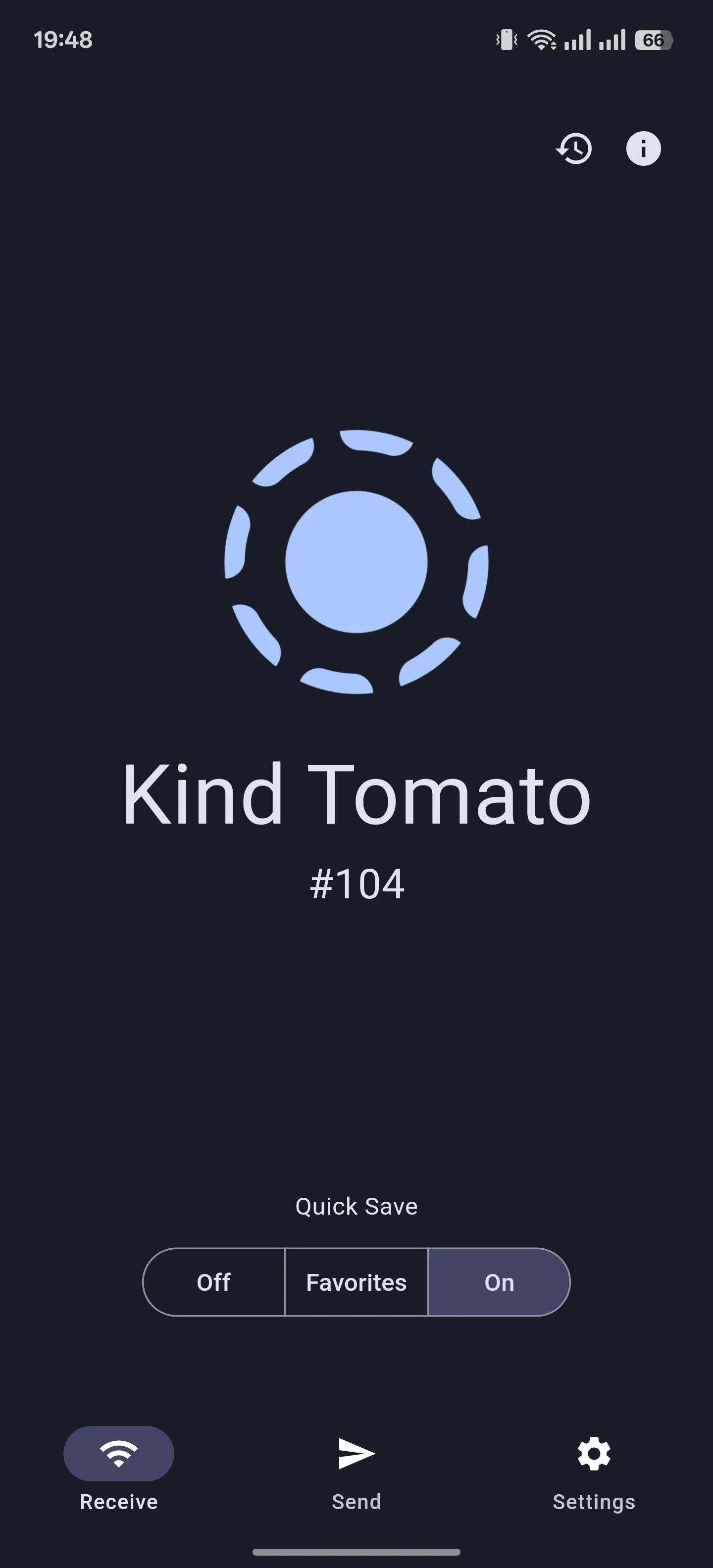 Giao diện tab "Nhận" trong ứng dụng LocalSend trên Android, hiển thị các tùy chọn và trạng thái chờ nhận tệp.
Giao diện tab "Nhận" trong ứng dụng LocalSend trên Android, hiển thị các tùy chọn và trạng thái chờ nhận tệp.
Tất cả các giao dịch truyền tệp của bạn trong LocalSend đều được mã hóa đầu cuối bằng TLS để đảm bảo quyền riêng tư tuyệt đối, và bạn không phải lo lắng về quảng cáo.
Tải xuống: LocalSend (Miễn phí)
5. Firefox – Trình Duyệt Web Tập Trung Vào Quyền Riêng Tư
Vì tôi sử dụng nhiều thiết bị và hệ điều hành, tôi cần một trình duyệt đảm bảo dữ liệu duyệt web của tôi có thể truy cập được trên tất cả chúng. Lý do chính tôi chọn Firefox nhiều năm trước – ngoài việc nó miễn phí và mã nguồn mở – là các tính năng bảo vệ quyền riêng tư vượt trội của nó.
Ví dụ, Firefox đi kèm với Chế độ chống theo dõi nâng cao (Enhanced Tracking Protection) để bảo vệ bạn khỏi các trình theo dõi xuyên trang web. Mặc định, nó được đặt ở mức Tiêu chuẩn (Standard), chặn ít trình theo dõi hơn, nhưng tôi chuyển sang Nghiêm ngặt (Strict) (để bảo vệ nâng cao) hoặc Tùy chỉnh (Custom) (để chặn tùy chỉnh) dựa trên các trang web tôi đang truy cập.
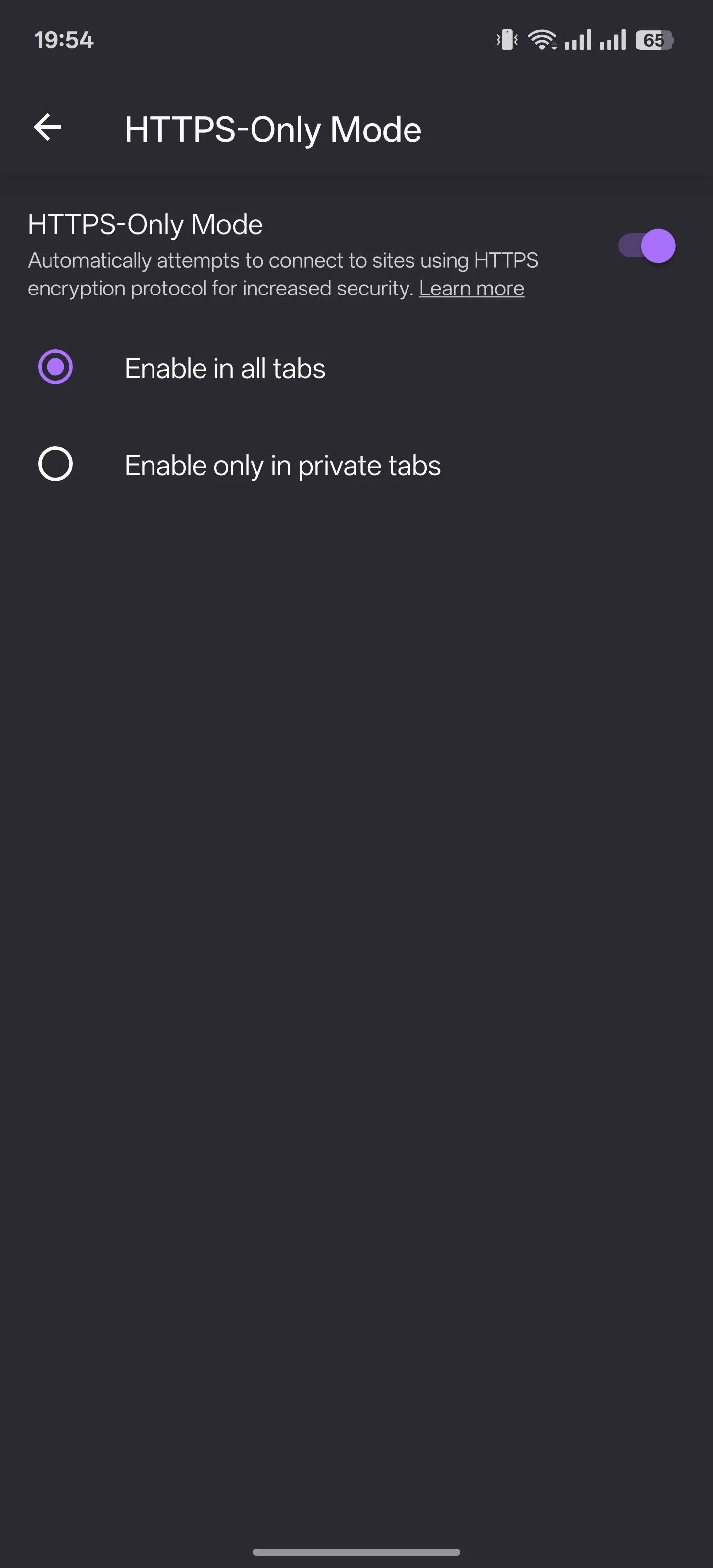 Cài đặt tính năng Chế độ chỉ HTTPS trong trình duyệt Firefox dành cho Android, minh họa tùy chọn bảo mật.
Cài đặt tính năng Chế độ chỉ HTTPS trong trình duyệt Firefox dành cho Android, minh họa tùy chọn bảo mật.
Có một tính năng quyền riêng tư tiện lợi khác được gọi là Chế độ chỉ HTTPS (HTTPS-Only Mode). Đúng như tên gọi, tính năng này ngăn trình duyệt thực hiện bất kỳ kết nối nào không được bảo mật bằng HTTPS, tăng cường đáng kể an toàn duyệt web của bạn.
Firefox trên Android còn có nhiều ưu điểm khác như hỗ trợ tiện ích mở rộng, trình xem PDF tích hợp và khả năng sử dụng trình quản lý tải xuống bên ngoài.
Tải xuống: Firefox (Miễn phí)
4. FFShare – Tối Ưu Hóa Kích Thước Tệp Media Một Cách Hiệu Quả
FFShare là một trong những ứng dụng đầu tiên tôi luôn cài đặt trên một chiếc điện thoại Android mới. Nó giúp tôi thu nhỏ kích thước các tệp hình ảnh, video hoặc âm thanh để chúng phù hợp cho việc lưu trữ hoặc chia sẻ, đồng thời cũng loại bỏ siêu dữ liệu (metadata) không cần thiết.
Mặc dù có nhiều ứng dụng khác có thể làm điều này, tôi vẫn ưu tiên FFShare vì hai lý do chính. Thứ nhất là khả năng kiểm soát và linh hoạt mà nó mang lại trong quá trình mã hóa và giải mã: tôi có thể lựa chọn mọi thứ từ codec và qscale đến độ phân giải và kích thước tệp.
Thứ hai là việc nó sử dụng FFmpeg, một framework đa phương tiện mã nguồn mở phổ biến, nổi tiếng với khả năng nén hiệu quả mà vẫn giữ được chất lượng tối thiểu. Điều này hỗ trợ đắc lực cho nhiều nhu cầu chuyển đổi và thao tác với media.
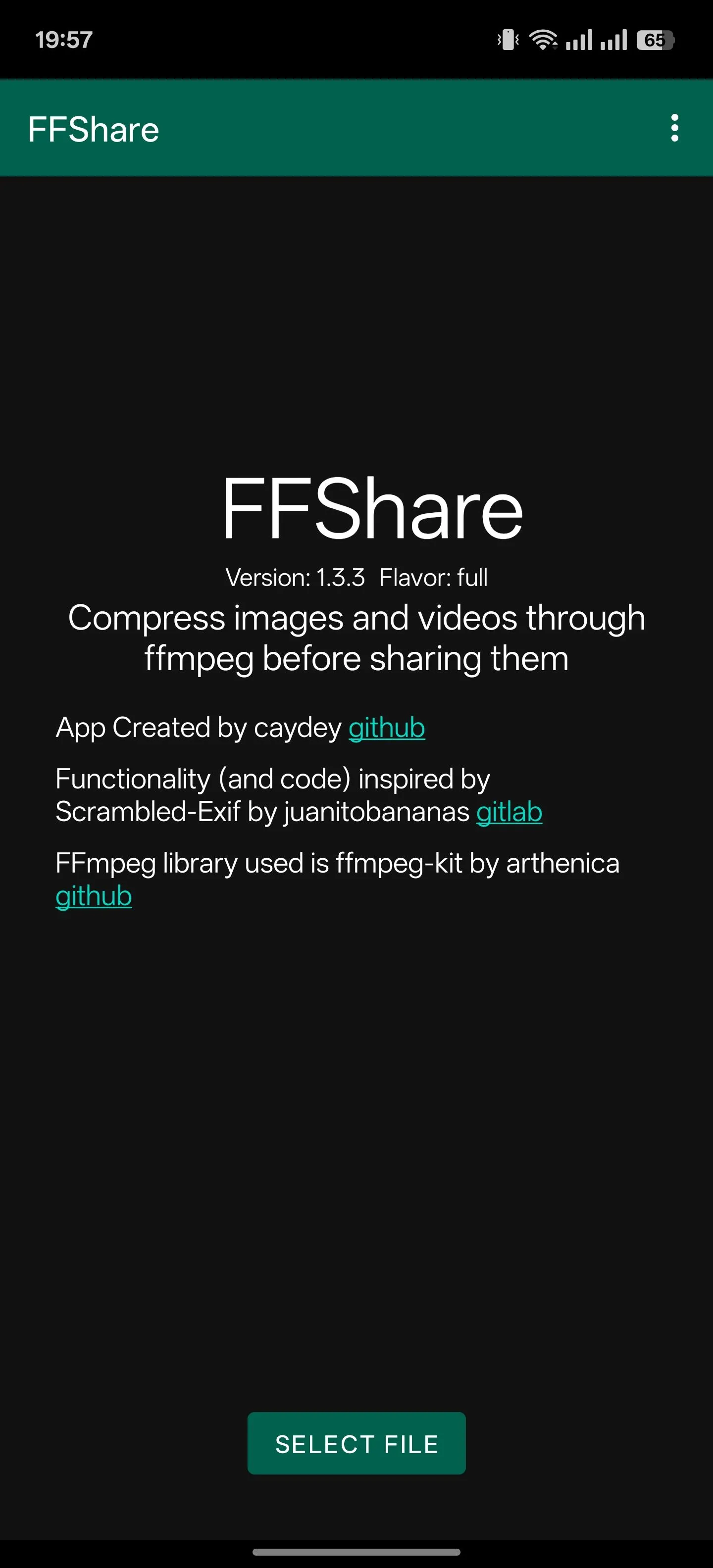 Màn hình chính của ứng dụng FFShare trên Android, hiển thị các tùy chọn nén và chia sẻ tệp media.
Màn hình chính của ứng dụng FFShare trên Android, hiển thị các tùy chọn nén và chia sẻ tệp media.
Ngoài việc hiệu quả và tối ưu, FFShare còn cực kỳ nhanh chóng trong quá trình xử lý, tiết kiệm đáng kể thời gian của tôi.
Tải xuống: FFShare (Miễn phí)
3. Termux – Biến Android Thành Môi Trường Linux Mạnh Mẽ
Termux là một trong những ứng dụng giả lập terminal phổ biến nhất trên Android, cung cấp cho bạn quyền truy cập vào môi trường Linux ngay trên điện thoại. Điều này cho phép bạn chạy các tiện ích dòng lệnh (CLI) của Linux, cài đặt các gói phần mềm, tự động hóa nhiều tác vụ khác nhau, truy cập máy chủ từ xa và nhiều hơn nữa.
Trường hợp sử dụng Termux của tôi khá hạn chế. Tôi chủ yếu sử dụng nó để quản lý máy chủ tại nhà (và nội dung của nó), hoặc để truy cập và truyền tệp tin an toàn giữa điện thoại Android của tôi và các thiết bị khác từ xa thông qua SSH/FTP.
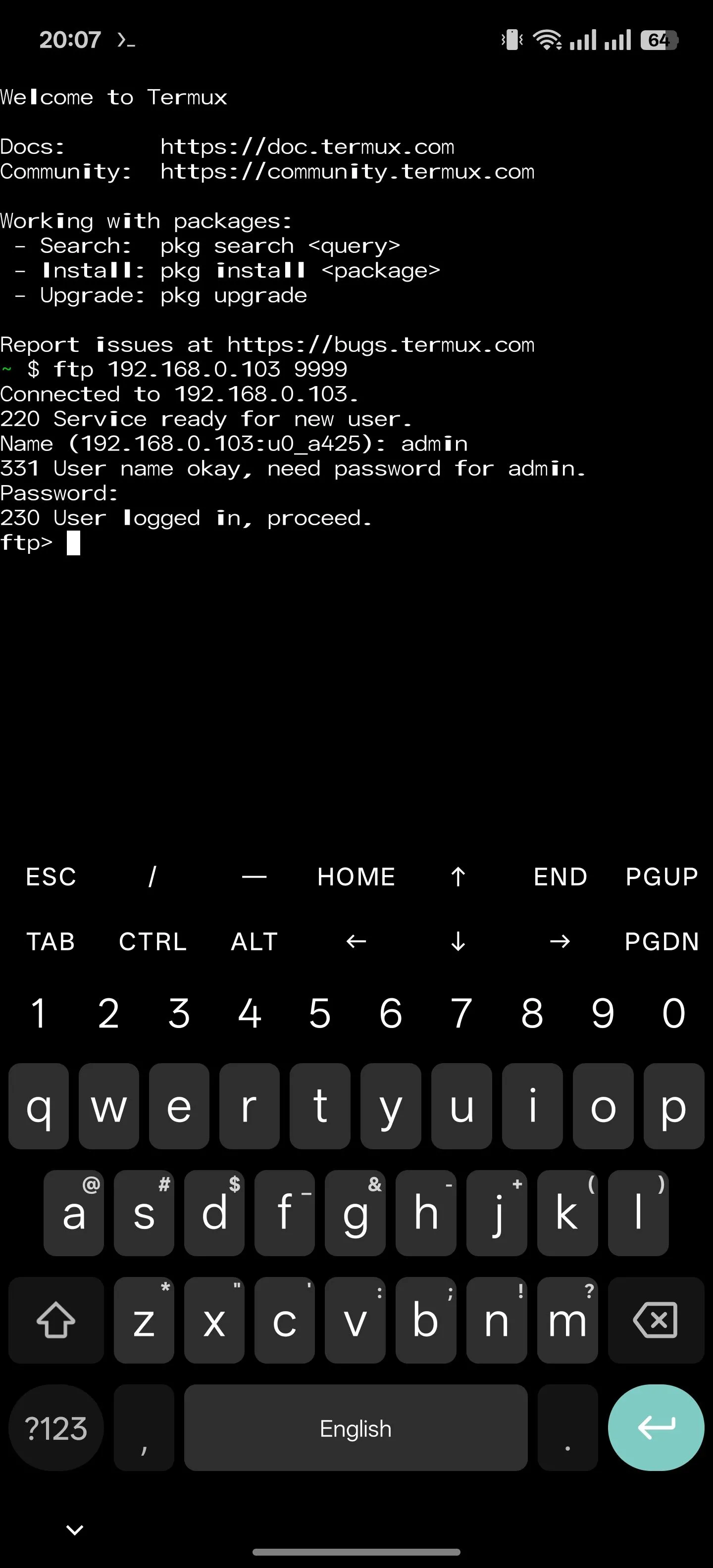 Truy cập các tệp từ thiết bị khác qua FTP bằng ứng dụng Termux trên Android, minh họa khả năng kết nối mạng.
Truy cập các tệp từ thiết bị khác qua FTP bằng ứng dụng Termux trên Android, minh họa khả năng kết nối mạng.
Tôi thích Termux nhất vì nó cực kỳ dễ sử dụng, nhanh chóng và không tiêu thụ pin quá mức. Và những lúc tôi cần thêm công cụ, tôi có thể dễ dàng cài đặt chúng vào Termux để mở rộng chức năng của nó, biến chiếc điện thoại thành một công cụ làm việc mạnh mẽ.
Tải xuống: Termux (Miễn phí)
2. F-Droid – Kho Ứng Dụng Mã Nguồn Mở Minh Bạch
F-Droid là một cửa hàng ứng dụng mã nguồn mở, đóng vai trò là một trong nhiều lựa chọn thay thế cho Google Play Store, với một thư viện khổng lồ các ứng dụng mã nguồn mở mà bất kỳ ai cũng có thể kiểm tra và sửa đổi mã nguồn.
Bạn không cần tài khoản để duyệt và tải xuống ứng dụng trên F-Droid, không giống như Play Store. Vì nó cam kết minh bạch và quyền riêng tư, F-Droid gắn cờ các khía cạnh không mong muốn của ứng dụng như quảng cáo, trình theo dõi, tài nguyên không miễn phí và các chương trình khuyến mãi dịch vụ không miễn phí. Điều này giúp người dùng đưa ra quyết định sáng suốt.
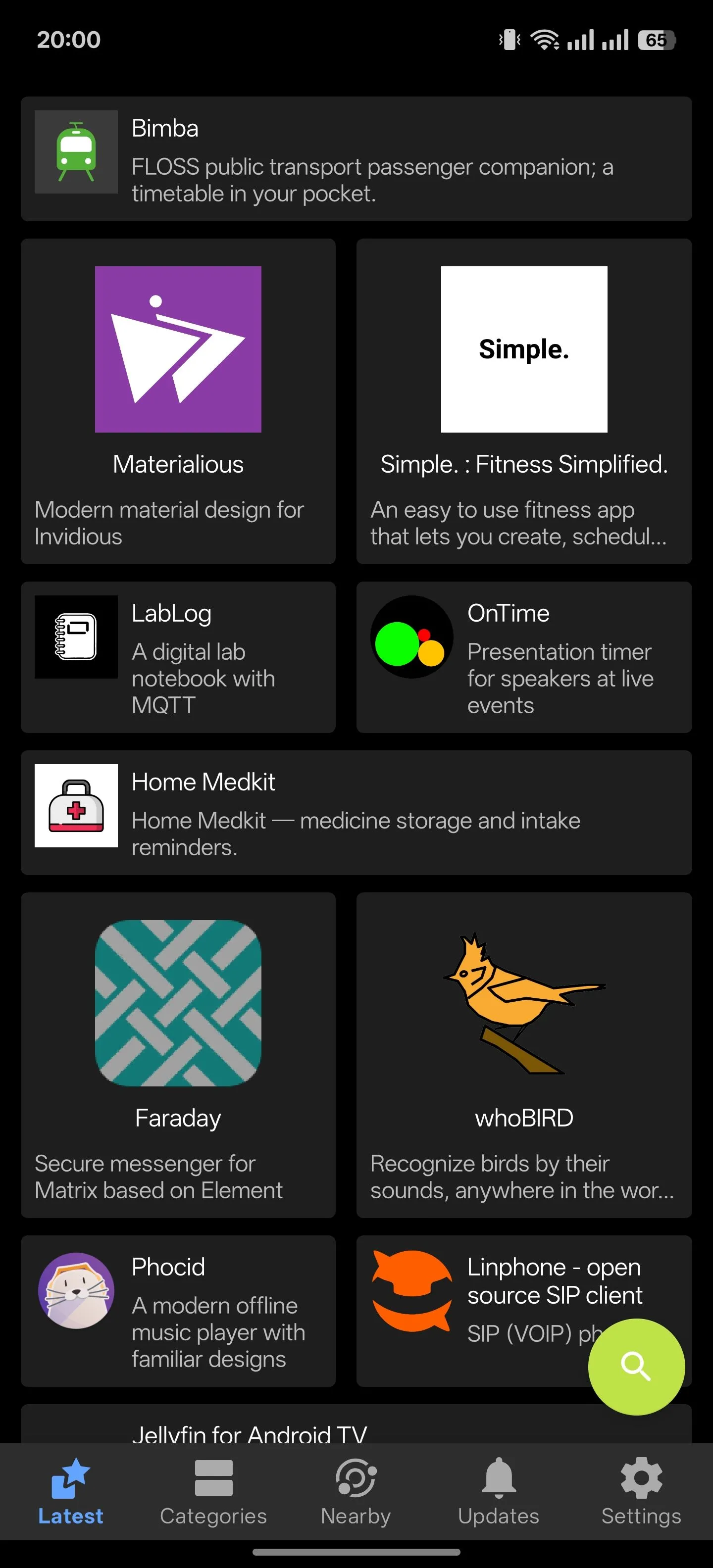 Giao diện tab "Mới nhất" trong ứng dụng F-Droid trên Android, hiển thị các ứng dụng mã nguồn mở mới được thêm vào.
Giao diện tab "Mới nhất" trong ứng dụng F-Droid trên Android, hiển thị các ứng dụng mã nguồn mở mới được thêm vào.
Mặc dù bạn sẽ tìm thấy nhiều ứng dụng từ Play Store trên F-Droid, một số ứng dụng độc quyền phổ biến nhất của F-Droid bao gồm Syncthing-Fork (dịch vụ đồng bộ hóa tệp an toàn), Aegis Authenticator (ứng dụng 2FA), Seal (trình tải xuống âm thanh/video), Amaze (trình quản lý tệp) và Key Mapper (chức năng gán lại nút phần cứng).
F-Droid dựa trên hệ thống kho lưu trữ (repository system). Điều này có nghĩa là bạn có thể thêm nhiều kho lưu trữ vào ứng dụng để khám phá, tìm kiếm và tải xuống các ứng dụng mà chúng lưu trữ, mở rộng đáng kể thư viện ứng dụng của bạn.
Tải xuống: F-Droid (Miễn phí)
1. Obtainium – Quản Lý Cập Nhật Ứng Dụng Từ Nguồn Chính Thức
Obtainium cho phép bạn dễ dàng cài đặt và cập nhật các ứng dụng từ trang phát hành chính thức của chúng, đồng thời gửi thông báo cho bạn khi có bản phát hành mới. Bằng cách đó, tôi không phải truy cập vào các kho lưu trữ của các ứng dụng khác nhau và cài đặt chúng theo cách thủ công nữa.
Tại thời điểm viết bài, Obtainium hỗ trợ hơn 15 nguồn ứng dụng khác nhau. Một số cái tên phổ biến bao gồm GitHub, GitLab, Aptoide, APKPure và F-Droid. Tôi đã cài đặt một vài ứng dụng Android trên điện thoại của mình từ các nguồn thay thế này, và Obtainium cho phép tôi cập nhật tất cả chúng ở một nơi duy nhất.
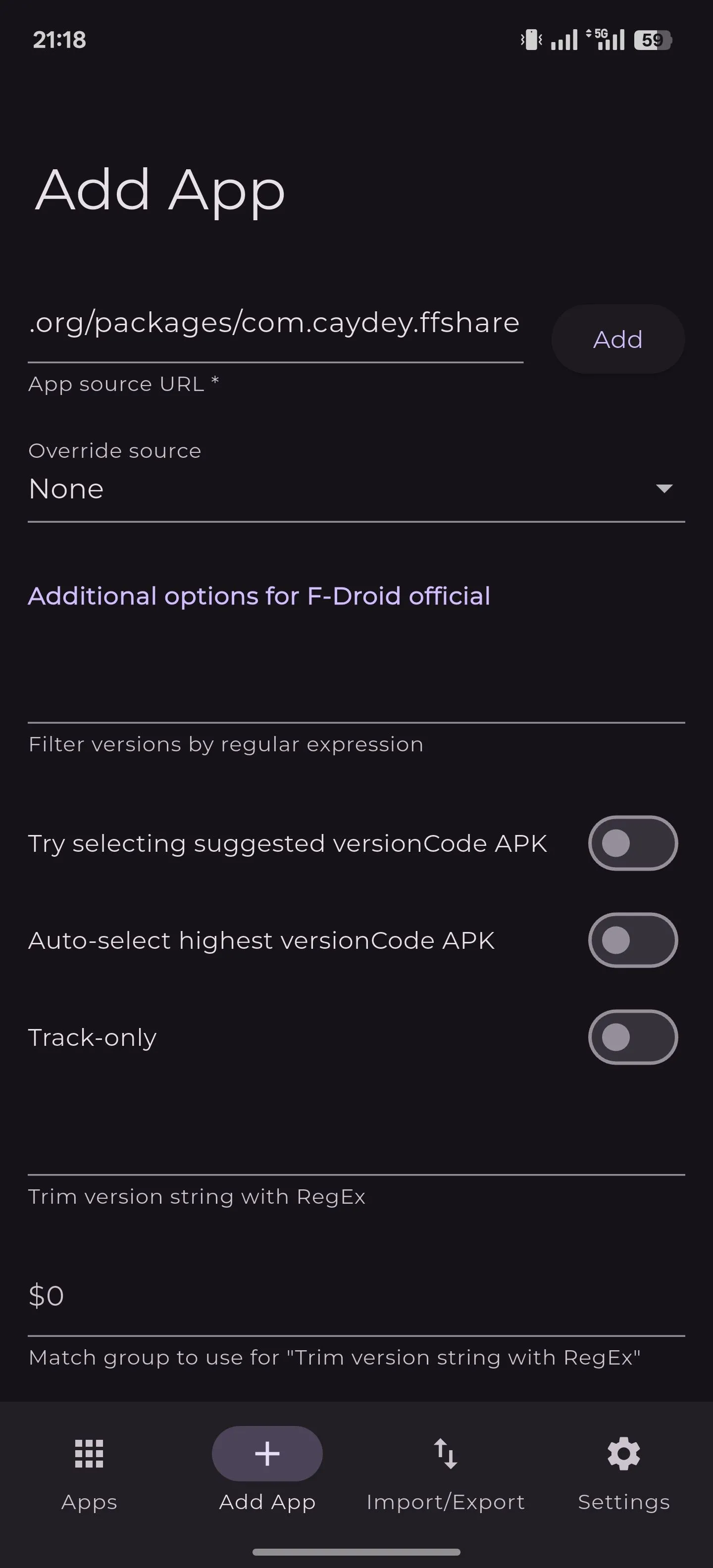 Thao tác thêm ứng dụng từ F-Droid vào Obtainium trên Android, minh họa quy trình quản lý cập nhật.
Thao tác thêm ứng dụng từ F-Droid vào Obtainium trên Android, minh họa quy trình quản lý cập nhật.
Điều quan trọng cần lưu ý là Obtainium dựa vào việc quét web (web scraping) cho một số nguồn. Do đó, nếu các trang web trải qua bất kỳ thay đổi lớn nào về thiết kế hoặc cấu trúc, ứng dụng sẽ không thể lấy được các bản phát hành mới nhất. Tuy nhiên, nhìn chung nó vẫn là một công cụ cực kỳ hữu ích cho việc quản lý ứng dụng phi truyền thống.
Tải xuống: Obtainium (Miễn phí)
Kết Luận
Nếu bạn chưa từng khám phá thế giới của các ứng dụng Android mã nguồn mở, thì đây chính là thời điểm tuyệt vời để bắt đầu. 10 ứng dụng mà tôi, với tư cách là chuyên gia tại diemhencongnghe.com, đã chia sẻ ở trên có thể là một điểm khởi đầu tuyệt vời. Chúng không chỉ cung cấp các tính năng mạnh mẽ, trải nghiệm người dùng tối ưu mà còn đề cao quyền riêng tư và sự minh bạch – những giá trị cốt lõi mà người dùng công nghệ hiện đại ngày càng tìm kiếm.
Khi bạn đi sâu hơn vào hệ sinh thái này, bạn sẽ khám phá vô số ứng dụng mã nguồn mở hữu ích khác. Bạn cũng có thể tìm kiếm các lựa chọn thay thế mã nguồn mở cho những ứng dụng bạn đang sử dụng nhưng chưa thực sự hài lòng, và tự mình so sánh để tìm ra giải pháp phù hợp nhất. Hãy bắt đầu hành trình khám phá và nâng tầm trải nghiệm Android của bạn ngay hôm nay! Đừng ngần ngại để lại bình luận và chia sẻ những ứng dụng Android mã nguồn mở yêu thích của bạn với cộng đồng diemhencongnghe.com nhé!